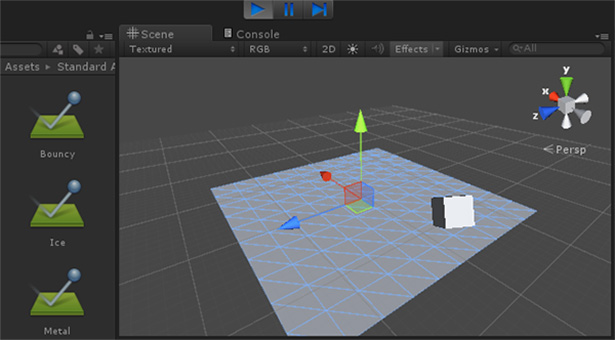
คนที่เริ่มต้นเขียนเกม 3 มิติตอนนี้จะต้องเรียนรู้หลักการเคลื่อนที่ของวัตถุเกร็ง หรือ Rigidbody ทำงานร่วมกับ Physics และ Gravity บน Unity 3D
เริ่มต้นให้สร้าง New Project ของ Unity ขึ้นมาใหม่ เลือก Physics Materials Package ก่อนแล้วกด Create
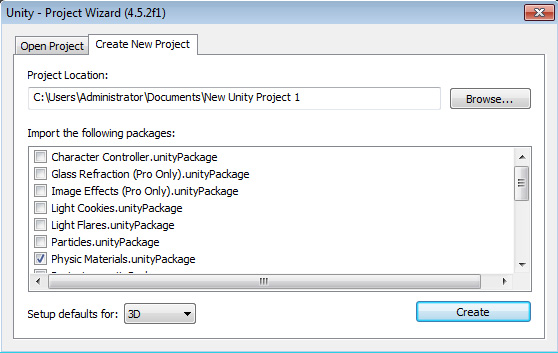
เปิด SceneView สร้าง GameObject (วิธีสร้างอ่านที่บทความ:) เป็น cube ขึ้นมา 2 ตัว ให้ Cube ตัวแรกเป็น Floor หรือพื้นครับตั้ง Inspector ให้เรียบร้อย
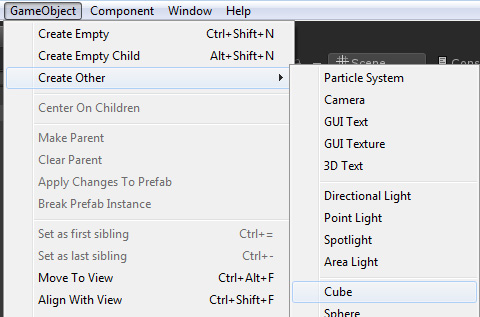
ทำการวางมุมกล้องตามถนัด จัดหน้า Main Windows ให้เราชินมือที่สุด
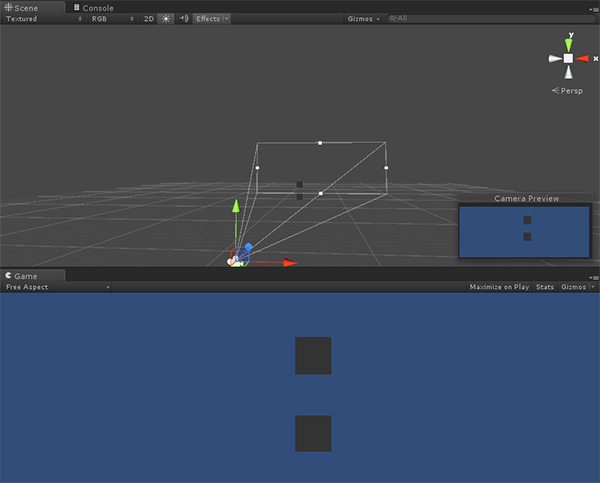
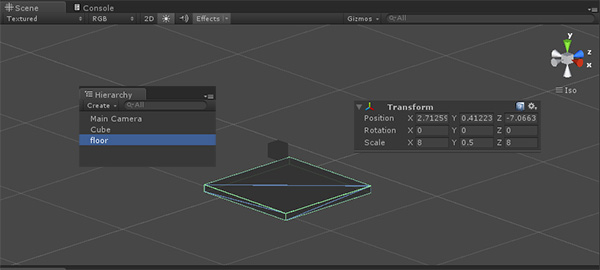
ปรับ Scale ของ Floor ให้เรียบร้อยครับวางราบกับพื้นของ SceneView ต่อมาก็ไปที่ เมนู Game Objects > Create Other ขึ้นมาใหม่ เราจะใส่แสงเข้าไปเลือก Directional Light
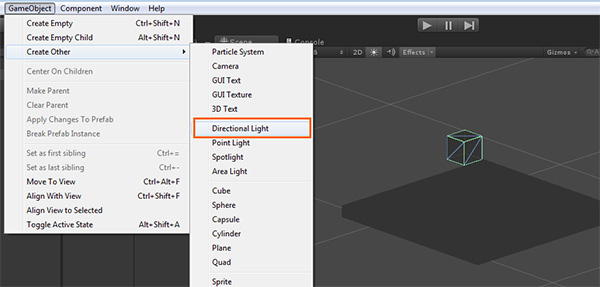
เมื่อใส่ Directional Light แล้วแสงจะให้เราเห็นทางสว่าง และทางธรรมมากขึ้น
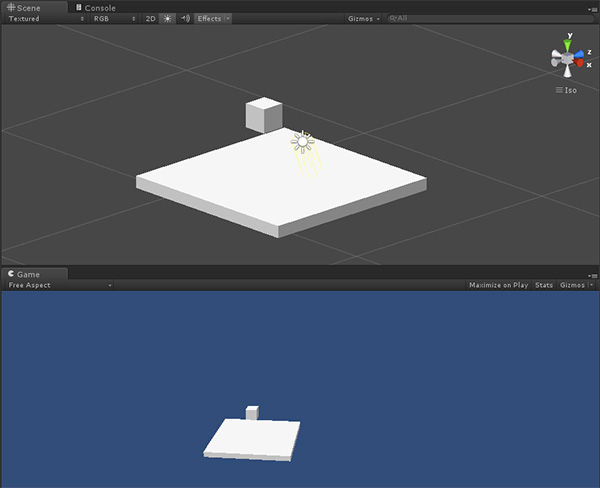
ขั้นตอนต่อไปเลือกที่ Cube ตัวบนที่ลอยอยู่ กดเพื่อให้เกิด Selection ก่อน แล้วเลือกเมนู Component > Physics > Rigidbody
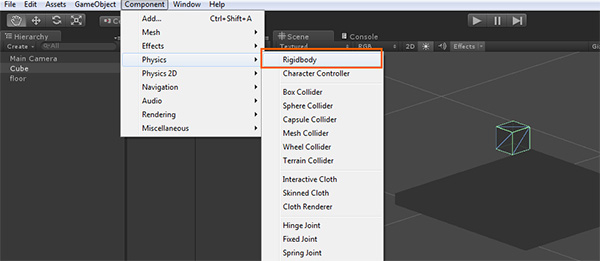
ทำการ Play ที่ Toolbar กันหน่อย จะเห็นว่า วัตถุของเราจะหล่นลงมา
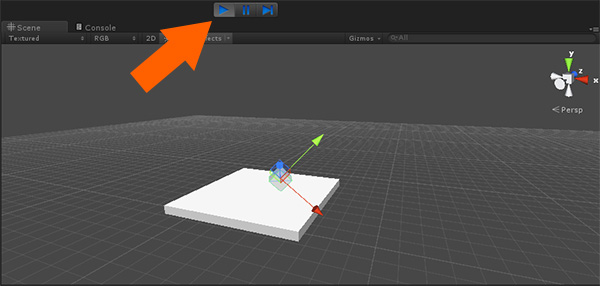
อันนี้เป็น วีดีโอ ผลลัพธ์นะครับ
จะเห็นว่าเราจะปรับการใช้ Gravity หล่นลงมา ทีนี้ เราคลิกเลือกที่ Inspector ส่วนของ Material จะมีให้เลือก Physics ที่เราต้องการใช้ ตัวอย่างนี้ใช้ Bouncy เพื่อดูการตกกระทบ และเด้งกลิ้งไปตามอัตโนมัติ
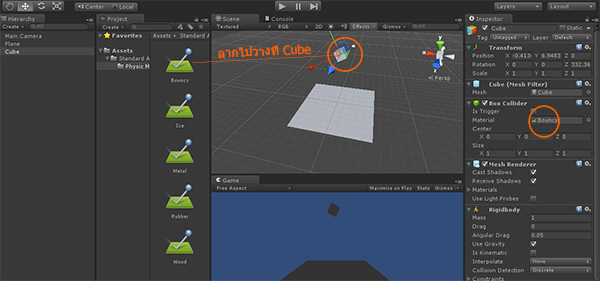
ทดสอบลอง Play อีกครั้งนึง
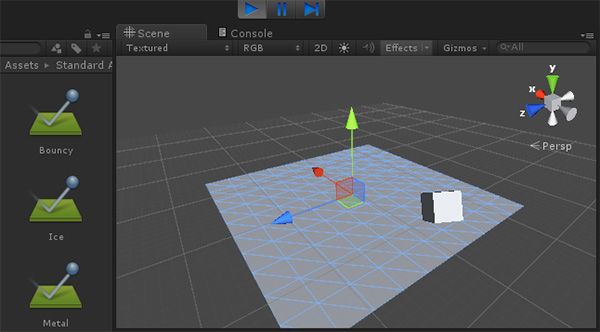
วีดีโอตัวอย่างที่ลองทำนะครับ
สรุปนี่เป็นตัวอย่างของการใช้งาน Physics กับเรื่องของ Rigidbody อย่างง่ายครับ




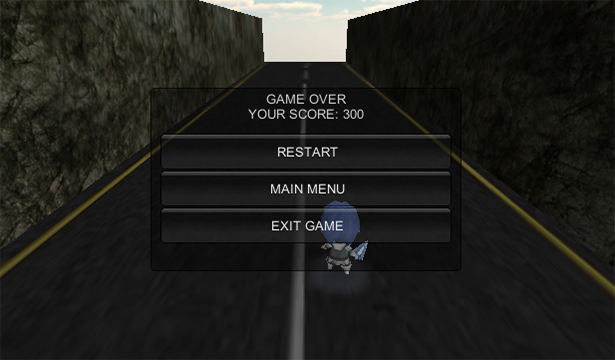
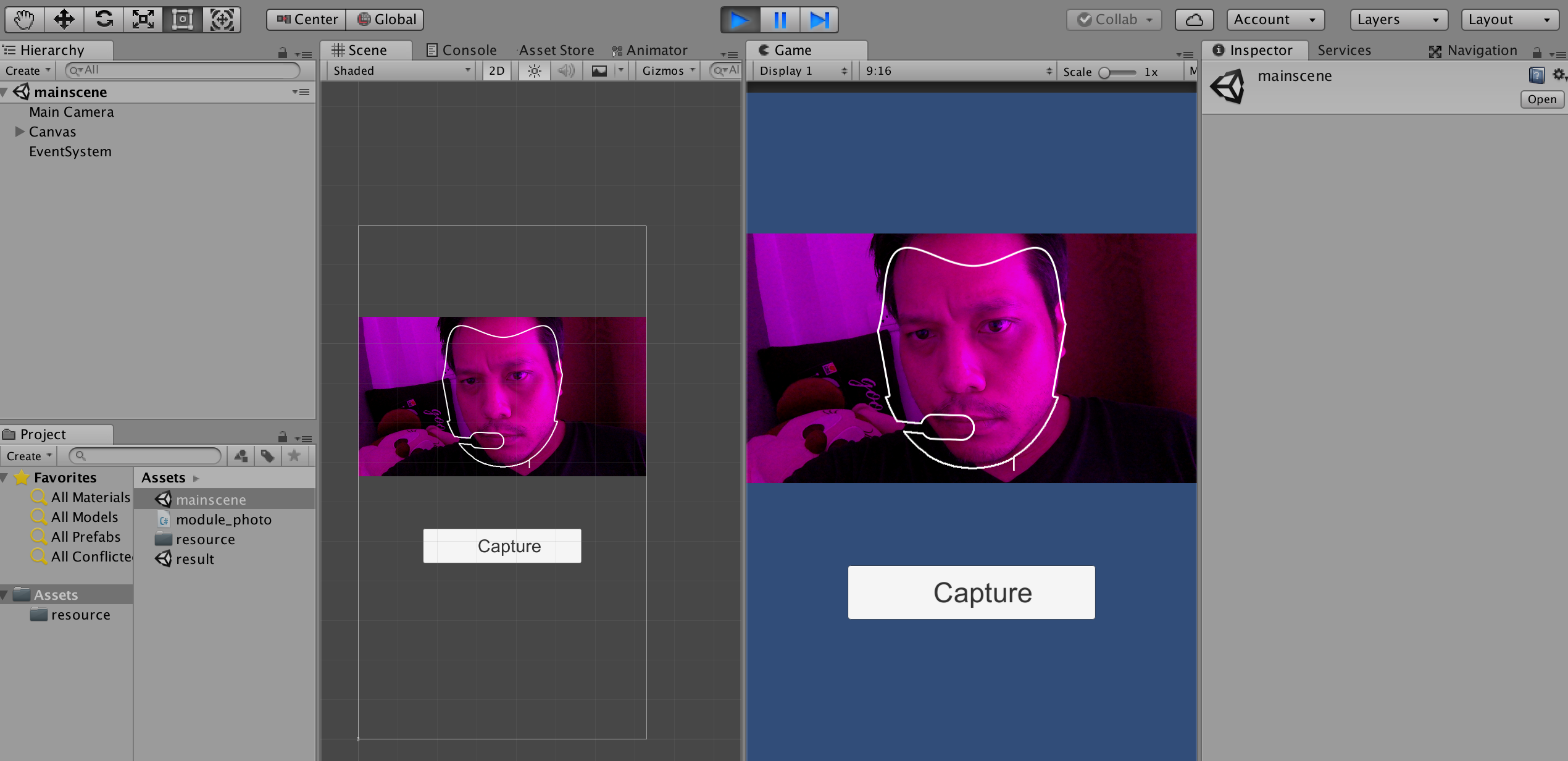

One Comment